润乾集算报表应用开发之设置单元格属性
(完整版)润乾报表使用手册
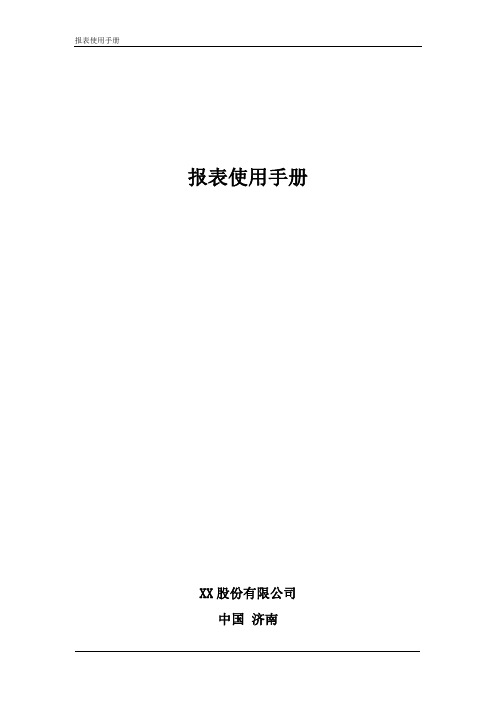
报表使用手册报表使用手册XX股份有限公司中国济南目录1概述.............................................................................................................................. - 3 - 2安装.............................................................................................................................. - 3 -2.1准备好安装程序.......................................................................................... - 3 -2.2安装中的选项.............................................................................................. - 3 -2.3授权文件配置.............................................................................................. - 4 - 3报表制作...................................................................................................................... - 5 -3.1报表制作要求.............................................................................................. - 5 -3.2制作一张报表的步骤.................................................................................. - 5 -3.3启动报表设计器.......................................................................................... - 6 -3.4连接数据源.................................................................................................. - 7 -3.4.1 数据源对话框......................................................................................... - 7 -3.4.2 编辑数据源............................................................................................. - 7 -3.4.3 注意事项................................................................................................. - 9 -3.5设计报表格式.............................................................................................. - 9 -3.5.1 格式设计................................................................................................. - 9 -3.5.2 需注意事项........................................................................................... - 10 -3.6定义参数.................................................................................................... - 10 -3.6.1 参数的编辑........................................................................................... - 10 -3.6.2 常用参数举例....................................................................................... - 11 -3.7定义宏........................................................................................................ - 11 -3.7.1 宏的编辑............................................................................................... - 11 -3.7.2 常用宏举例........................................................................................... - 12 -3.8建立数据集................................................................................................ - 12 -3.8.1 数据集的编辑....................................................................................... - 12 -3.8.2 常用数据集举例................................................................................... - 13 -3.9设置单元格属性........................................................................................ - 14 -3.9.1 数据集在单元格中应用....................................................................... - 14 -3.9.2 显示格式............................................................................................... - 14 -3.9.3 设置预警条件....................................................................................... - 15 -3.9.4 增加动态背景色................................................................................... - 15 -3.9.5 按参数隐藏列....................................................................................... - 16 -3.9.6 主格应用............................................................................................... - 16 -3.10报表预览.................................................................................................... - 16 -3.11报表发布.................................................................................................... - 17 - 4报表部署.................................................................................................................... - 18 -4.1部署位置.................................................................................................... - 18 -4.2Web中显示................................................................................................ - 18 - 5重要概念.................................................................................................................... - 19 -5.1数据源........................................................................................................ - 19 -5.2数据集........................................................................................................ - 19 -5.3参数............................................................................................................ - 19 -5.4宏定义........................................................................................................ - 20 -5.5单元格........................................................................................................ - 21 -5.6主格............................................................................................................ - 21 - 6常用函数.................................................................................................................... - 23 -6.1数据集函数................................................................................................ - 23 -6.1.1 select() .................................................................................................... - 23 -6.1.2 select1() .................................................................................................. - 23 -6.1.3 count() .................................................................................................... - 24 -6.2单元格函数................................................................................................ - 24 -6.2.1 if() ........................................................................................................... - 24 -6.2.2 row() ....................................................................................................... - 24 -6.2.3 value() .................................................................................................... - 24 -6.3字符串函数................................................................................................ - 24 -6.3.1 pos() ....................................................................................................... - 24 -6.3.2 mid() ....................................................................................................... - 24 -6.4数据类型转换函数.................................................................................... - 24 -6.4.1 dateTime() .............................................................................................. - 24 -6.4.2 str() ......................................................................................................... - 24 -1概述该文档主要满足iES-E200电量采集系统中自定义报表制作编写。
润乾报表_填报表用ajax实现自动填充单元格

填报表用ajax实现关联单元格自动填充在做填报表时,可能会遇到这样的需求,某个单元格值发生变化后,其他一些单元格值也跟着发生变化,就是局部刷新报表。
如果是简单的加减乘除运算,可以在单元格的自动计算里面实现;如果关联单元格显示的内容是从数据库中取出来的,就不能写加减乘除表达式来实现了,需要用ajax来实现。
比如一个货物订单表,当选择完产品后,产品的单价、库存量自动填充,然后用户根据这些信息填写订货量。
实现思路:利用报表单元格的自动计算功能完成不同单元格信息的自动关联,自动计算表达式采用的是js函数,js函数中调用ajax,ajax中调用servlet查询数据库检索订单、库存量信息,返回给相应的单元格。
实现过程:制作上面的报表,A3单元格设置下拉数据集,用来选择产品,在B3单元格自动计算里面设置表达式“getValue("单价",A3)”(第一个参数是要查询的字段,第二个参数是关联的单元格,返回数据库中A3选择的产品对应的单价),C3单元格自动计算的表达式“getValue("库存量",A3)”,单元格D3设置为可写。
解析报表的jsp如下<%@ page contentType="text/html; charset=GBK" %><%@ taglib uri="/WEB-INF/runqianReport4.tld" prefix="report" %><html><body><%request.setCharacterEncoding( "GBK" );%><report:html name="report1" reportFileName="testAjax.raq"/><script language="javascript">var xmlHttp;var result;//初试化XMLHttpRequest对象function createXMLHttpRequest(){if(window.ActiveXObject){x mlHttp=new ActiveXObject("Microsoft.XMLHTTP");}else if(window.XMLHttpRequest){xmlHttp=new XMLHttpRequest();}}function call(){if (xmlHttp.readyState == 4){//响应内容解析完成,可以在客户端调用了if (xmlHttp.status == 200){//http请求一切正常,对GET和POST请求的应答文档跟在后面result = decodeURI(xmlHttp.responseText);}}}//根据关联单元格、字段名称返回该字段的值function getValue(field, orderID){//alert("aa");createXMLHttpRequest();varurl="<%=request.getContextPath()%>/ajax_Servlet2?selectField="+ field +"&orderID=" + orderID;xmlHttp.onreadystatechange = call;xmlHttp.open("GET", url, false);xmlHttp.send(null);return result;}</script></body></html>Servlet如下:public class AjaxServlet_2 extends HttpServlet{Connection conn ;Statement stmt;ResultSet rs;public void doGet(HttpServletRequest request, HttpServletResponse response)throws ServletException, IOException{response.setCharacterEncoding("GBK");Context ctx = Context.getInitCtx();try {conn =ctx.getConnectionFactory(ctx.getDefDataSourceName()).getConnection();stmt = conn.createStatement();} catch (Exception e) {e.printStackTrace();}String selectField = request.getParameter("selectField");String orderID = request.getParameter("orderID");if(!"".equals(selectField) || selectField == null){String selectSQL = "SELECT "+ selectField +" FROM 产品 where 产品ID="+ orderID;try {rs = stmt.executeQuery(selectSQL);if(rs.next()){PrintWriter out=response.getWriter();out.write(URLEncoder.encode(rs.getString(selectField).trim(),"UTF -8"));out.flush();out.close();}} catch (SQLException e) {e.printStackTrace();}finally{try {if(stmt != null) stmt.close();if(rs != null) rs.close();if(conn != null) conn.close();} catch (SQLException e) {e.printStackTrace();}}}}}页面效果如下上图中选择了“大众奶酪”,当产品名称列失去焦点后,效果如下上面的方法就可以实现用ajax自动填充关联单元格,方法比较简单,实现报表的局部刷新。
润乾报表基本介绍[技巧]
![润乾报表基本介绍[技巧]](https://img.taocdn.com/s3/m/c4386b2530126edb6f1aff00bed5b9f3f90f7216.png)
润乾报表3.0介绍润乾报表3.0是用于统计报表制作及报表及数据填报的大型企业级工具软件。
产品首次成功解决了报表单元格与关系数据库之间的关联规律性,特别适合于中国式报表的填报和统计。
一、产品优势1.绘制方便润乾报表采用类EXCEL的绘制方式,真正做到所见即所得,把程序员从繁重且无聊的报表格式设置工作中解脱出来,极大的提高的表格绘制的方便度和效率,产品特有的EXCEL导入功能(包括格式)可充分利用业务人员原有积累。
2.数据模型先进润乾报表独创的数据模型首次成功地解决了中国报表中单元格与数据字段之间的弱关联性,彻底打破传统行式报表方案,报表行列完全对称,特有的层次扩展机制使多层分组及交叉报表制作非常简单,提供针对关联格的跨行跨组运算,很容易计算小计、同期比等数据。
同一报表中支持多个异构的数据源,允许报表各片之间无关,可用多个简单的数据集成组合出复杂报表,程序员无须再为每张报表编程(脚本或存储过程)或写复杂SQL准备数据。
3.输出能力丰富润乾报表每个单元格属性均提供条件控制,如颜色、行高、是否可见等均可与格内数据相关;支持代码显示值对应、多种数据格式、图片文件和图片字段的处理。
产品提供十几种各类统计图,支持PNG/GIF/JPG三种格式。
每张报表均可生成HTML、EXCEL、PDF三种输出格式(输出结果完全不失真,包括其内的统计图)。
单元格与统计图例均可加带参数的链接从而实现数据钻取功能,多层报表可在线收缩展开。
4.打印控制强大润乾报表提供强大的打印控制功能,按行数和纸张大小分页分栏或强制分页,表头自动重复(包括左表头),允许一张纸上打多个报表,提供末页补足空行。
可采用像素和毫米两种计量单位,独创的底图描绘功能以支持套打;5.集成性好润乾报表采用纯JAVA开发,利用服务器端提供丰富的API调用和标记可完全无缝地嵌入到基于J2EE的应用程序中(可看作应用程序员自己写的代码),程序员可更换报表的数据库连接和数据源、采用应用服务器的连接池管理;设计器也提供外置的数据源和数据字典定义,可由应用程序员提供这些信息。
润乾报表4.0填报报表制作方法专题
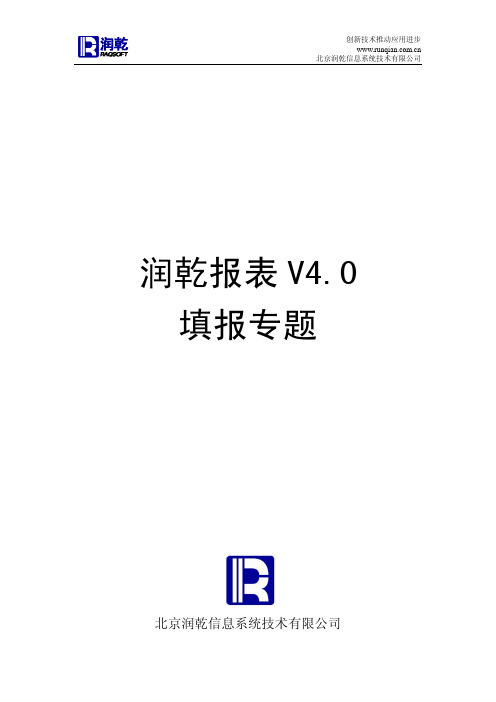
润乾报表V4.0 填报专题北京润乾信息系统技术有限公司目录第1章填报/参数模板专题 (3)1.1 制作填报表的流程图 (3)1.2 基本概念与相关操作 (3)1.2.1 填报表 (3)1.2.2 填报数据类型 (5)1.2.3 编辑风格 (7)1.2.4 是否可写 (19)1.2.5 自动计算 (21)1.2.6 流水号 (22)1.2.7 更新属性 (24)1.2.8 合法性检查 (26)1.2.9 上传图片 (28)1.2.10 变量名 (29)1.2.11 行式填报 (30)1.3 实用填报案例 (32)1.3.1 看一个简单填报表如何演变 (32)1.3.2 多源填报表的制作过程 (45)1.4 应用开发 (49)1.4.1 tag标签 (49)1.4.2 填报处理类 (50)1.4.3 参数提交时处理类 (54)1.4.4 网页脚本控制 (56)第1章填报/参数模板专题1.1 制作填报表的流程图1.2 基本概念与相关操作1.2.1填报表1.2.1.1 基本概念润乾报表中,所有的报表可以从用途上分成两种:常规报表、填报/参数表单,其中填报/参数表单又可以细分成填报表和参数表单。
常规报表和填报/参数表单的本质区别是能否录入数据,常规报表只能浏览汇总运算数据,不能录入数据,而填报/参数表单不仅仅能够浏览数据,还可以录入数据。
填报表和参数表单的区别在于所录入的数据的用途,填报表录入的数据是用于向数据库提交保存的,而参数表单录入的数据作为参数值传递给报表的。
1.2.1.2 相关操作1.2.1.2.1新建填报表新建报表的时候,可以直接新建一个填报表,操作如下:点击,系统弹出新建报表向导,如下图所示:在填报类型中,选择,然后点击按钮,即可生成一张空白的填报表。
也可以参见前面的章节,点击下一步操作,逐步生成网格式、分组式、交叉式的填报表。
1.2.1.2.2转为填报表如果已经设计了常规报表,或者在设计报表之初,误将报表建成了常规报表,我们可以采用转为填报的功能,把常规报表转换成填报表。
报表引擎API开发入门— 单元格格式设置
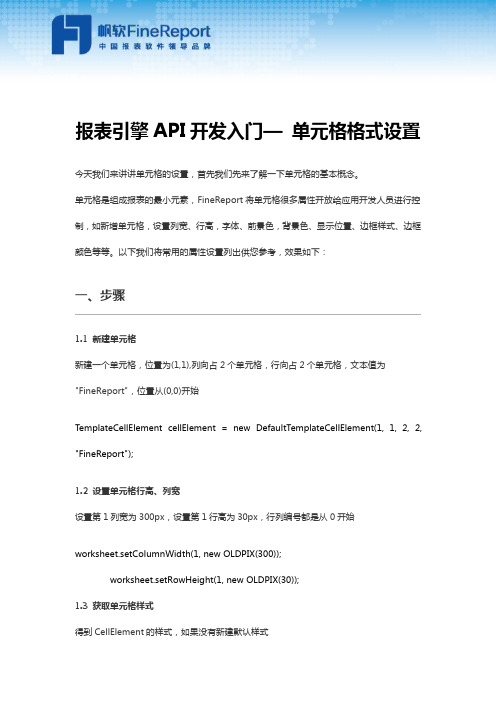
报表引擎API开发入门—单元格格式设置今天我们来讲讲单元格的设置,首先我们先来了解一下单元格的基本概念。
单元格是组成报表的最小元素,FineReport将单元格很多属性开放给应用开发人员进行控制,如新增单元格,设置列宽、行高,字体、前景色,背景色、显示位置、边框样式、边框颜色等等。
以下我们将常用的属性设置列出供您参考,效果如下:一、步骤1.1新建单元格新建一个单元格,位置为(1,1),列向占2个单元格,行向占2个单元格,文本值为"FineReport",位置从(0,0)开始TemplateCellElement cellElement=new DefaultTemplateCellElement(1,1,2,2, "FineReport");1.2设置单元格行高、列宽设置第1列宽为300px,设置第1行高为30px,行列编号都是从0开始worksheet.setColumnWidth(1,new OLDPIX(300));worksheet.setRowHeight(1,new OLDPIX(30));1.3获取单元格样式得到CellElement的样式,如果没有新建默认样式**Style style=cellElement.getStyle();if(style==null){style=Style.getInstance();}**1.4设置单元格样式/设置单元格单元格的样式cellElement.setStyle(style);1.5设置字体、字号等//设置字体和前景的颜色FRFont frFont=FRFont.getInstance("Dialog",Font.BOLD,16);frFont=frFont.applyForeground(new Color(21,76,160));style=style.deriveFRFont(frFont);//设置背景ColorBackground background=ColorBackground.getInstance(new Color(255,255, 177));style=style.deriveBackground(background);//设置水平居中style=style.deriveHorizontalAlignment(Constants.CENTER);1.6设置单元格边框设置边框样式和边框颜色style=style.deriveBorder(Constants.LINE_DASH,Color.red,Constants.LINE_DOT, Color.gray,Constants.LINE_DASH_DOT,Color.BLUE,Constants.LINE_DOUBLE,Color.CYAN);二、实现步骤改变单元格的格式,应先取出该单元格(CellElement)的格式(Style)。
润乾报表设计入门

润乾软件
–
提供最好的报表工具
第41页
To操作符
左操作数:
整数
右操作数:
整数
结果值:
整数集合
举例:
1 to 5
润乾软件
–
提供最好的报表工具
第42页
: 操作符
左操作数
单元格
右操作数
单元格
结果值
由左右操作数单元格为对角点圈起的矩形中的单元格 的集合
举例
A1:D1
润乾软件
–
提供最好的报表工具
第43页
[]数组操作符
哪些属性仅仅解析表达式
统计图单元格的数据值属性 条形码单元格的数据值属性
哪些属性既解析属性值又解析表达式
其他属性都是既解析属性值,又解析表达式
润乾软件
–
提供最好的报表工具
第22页
三、数据源和数据集
3.1 数据源和数据集的概念 3.2 数据源的配置与连接 3.3 数据集的类型 3.4 SQL/存储过程 数据集中参数的使用 3.5 内建数据集 3.6 自定义数据集
举例:
[1,2,3,4]表示一个元素为1,2,3,4的数组 [1,2,3,4][2]表示取元素为1,2,3,4的数组中的第2个元素, 即2
润乾软件
–
提供最好的报表工具
第44页
练习
实现一个乘法表
润乾软件
–
提供最好的报表工具
第45页
集合函数和操作符
Select()/rselect() 特殊函数:Select_one() Group()/rgroup() List() Sql()/query()/query2() To : []
2.4 属性定义的两种方式
润乾报表单元格条件设置

润乾报表单元格条件设置润乾报表单元格条件设置是润乾报表软件中一项非常重要的功能,它可以根据用户定义的条件,在报表中对单元格进行动态的格式设置或数值计算。
本文将详细介绍润乾报表单元格条件设置的使用方法和一些常见的应用场景。
润乾报表是一款强大的数据分析和报表制作工具,它的单元格条件设置功能能够大大提升报表的可视化效果和数据分析能力。
通过设置条件,用户可以根据各种规则对报表中的单元格进行格式设置,如加粗、变色、居中对齐等,以突出显示重要信息或异常情况。
同时,条件设置还可以用于进行数值计算,如求和、计数、求平均值等,以快速统计和分析数据。
下面将以一步一步的方式介绍润乾报表单元格条件设置的使用方法:第一步,打开润乾报表软件并加载需要设置条件的报表文件。
在报表编辑界面,选中需要设置条件的单元格或者整列/整行。
第二步,点击工具栏上的“条件设置”按钮,或者通过菜单栏的“数据”-“条件设置”命令打开条件设置对话框。
第三步,在条件设置对话框中,可以看到有两个选项卡:“单元格格式”和“数值计算”。
用户可以根据实际需求选择其中一个选项卡进行设置。
对于“单元格格式”选项卡,用户可以通过设置不同的条件来对单元格进行格式设置。
具体的设置方法是点击“添加”按钮,然后在弹出的条件设置对话框中设置条件的类型、比较方式和比较值。
条件类型可以是“等于”、“不等于”、“大于”、“小于”、“大于等于”、“小于等于”等。
比较方式可以是具体的数值或文本,也可以是某个单元格的数值或文本。
比如,可以设置条件为“数值大于20”或“文本等于‘异常’”。
设置好条件后,用户可以选择所设置条件满足时的格式,如字体加粗、变色、居中对齐等。
同样,用户也可以设置多个条件,以满足不同的格式需求。
设置完条件后,点击“确定”按钮即可完成条件设置。
对于“数值计算”选项卡,用户可以通过设置条件来进行数值计算。
具体的设置方法是点击“添加”按钮,然后在弹出的条件设置对话框中设置计算的类型、比较方式和比较值。
润乾报表简单使用

润乾报表简单使用1 润乾报表的安装 ........................................................................... (2)1.1 3.5.5版本 ........................................................................... . (2)1.2 4.1.33版本 ........................................................................... .. (2)2 使用润乾报表设计器环境配置 (3)3 新建、打开或导入润乾报表 (4)3.1 新建润乾报表 ........................................................................... .. 43.2 打开润乾报表 ........................................................................... .. 43.3 导入润乾报表 ........................................................................... .. 44 一些设计器中常用格式 (6)4.1 数字............................................................................ (6)4.1.1 整数 ........................................................................... . (6)4.1.2 浮点数 ........................................................................... (6)4.1.3 百分比 ........................................................................... (7)1 润乾报表的安装前言:其实我写的东西在润乾帮助文档中都有,但是我希望通过一系列最简单的描述把几千页帮助文档中可能用到的东西抽出来,最快的掌握报表使用。
- 1、下载文档前请自行甄别文档内容的完整性,平台不提供额外的编辑、内容补充、找答案等附加服务。
- 2、"仅部分预览"的文档,不可在线预览部分如存在完整性等问题,可反馈申请退款(可完整预览的文档不适用该条件!)。
- 3、如文档侵犯您的权益,请联系客服反馈,我们会尽快为您处理(人工客服工作时间:9:00-18:30)。
修改后的报表发布后效果如下:
可以看到,增加了报表标题(内容、字体、颜色、对齐方式等),增加了单元格边框, 更多修改单元格属性的方法可以参考《润乾集算报表应用开发手册》。
润乾集算报表应用开发之修改单元格属性
有时需要在程序中动态修改已做好报表的单元格属性,包括边框、字号、颜色、对齐方 式等。润乾集算报表提供了丰富的 API,开发人员可以通过提供的接口快速修改报表单元格 属性。
修改单元格属性主要修改报表定义 ReportDefine,比如下面已经做好的订单信息表如下:
预览效果:
设定下边框类型 rd.setBBWidth(i, (short) j, (float) 0.75); //设定下边框
线粗 //左边框 rd.setLBColor(i, (short) j, -6710887); rd.setLBStyle(i, (short) j, INormalCell.LINE_SOLID); rd.setLBWidth(i, (short) j, (float) 0.75); //右边框 rd.setRBColor(i, (short) j, -6710887); rd.setRBStyle(i, (short) j, INormalCell.LINE_SOLID); rd.setRBWidth(i, (short) j, (float) 0.75); //上边框 rd.setTBColor(i, (short) j, -6710887); rd.setTBStyle(i, (short) j, INormalCell.LINE_SOLID);
<html>
<link type="text/css" href="css/style.css" rel="stylesheet" /> <body topmargin=0 leftmargin=0 rightmargin=0 bottomMargin=0>
<% request.setCharacterEncoding("GBK"); String reportPath =
现在通过代码修改该报表单元格属性: //设定边框
for (int i = 2; i <=3; i++) { for (int j = 1; j <=6; j++) { rd.setBBColor(i, (short) j, -6710887); //设定下边框线色 rd.setBBStyle(i, (short) j, INormalCell.LINE_SOLID); //
设定下边框类型 rd.setBBWidth(i, (short) j, (float) 0.75); //设定下边框
线粗 //左边框 rd.setLBColor(i, (short) j, -6710887); rd.setLBStyle(i, (short) j, INormalCell.LINE_SOLID); rd.setLBWidth(i, (short) j, (float) 0.75); //右边框 rd.setRBColor(i, (short) j, -6710887); rd.setRBStyle(i, (short) j, INormalCell.LINE_SOLID); rd.setRBWidth(i, (short) j, (float) 0.75); //上边框 rd.setTBColor(i, (short) j, -6710887); rd.setTBStyle(i, (short) j, INormalCell.LINE_SOLID); rd.setTBWidth(i, (short) j, (float) 0.75);
request.getRealPath("/reportFiles/ccp.rpx"); ReportDefine rd = (ReportDefine) ReportUtils.read(reportPath); //设定边框 for (int i = 2; i <=3; i++) { for (int j = 1; j <=6; j++) { rd.setBBColor(i, (short) j, -6710887); //设定下边框线色 rd.setBBStyle(i, (short) j, INormalCell.LINE_SOLID); //
} }
//设置单元格值、字体、字号、颜色、对齐等 INormalCell inc = rd.getCell(1, (short) 1); inc.setValue("订单信息表"); //设置单元格值 inc.setFontName("宋体"); //设置字体 inc.setFontSize((short) 20); //设置字号 inc.setForeColor(-16777216); //设置前景色 inc.setHAlign(INormalCell.VALIGN_MIDDLE); //设置横向对齐方式 inc.setHAlign(INormalCell.HALIGN_CENTER); //设置纵向对齐方式
</tr> </table>
</body> </html>
rd.setTBWidth(i, (short) j, (float) 0.75); } }
//设置单元格值、字体、字号、颜色、对齐等 INormalCell inc = rd.getCell(1, (short) 1); inc.setValue("订单信息表"); //设置单元格值 inc.setFontName("宋体"); //设置字体 inc.setFontSize((short) 20); //设置字号 inc.setForeColor(-16777216); //设置前景色 inc.setHAlign(INormalCell.VALIGN_MIDDLE); //设置横向对齐方式 inc.setHAlign(INormalCell.HALIGN_CENTER); //设置纵向对齐方式
【附】changeCellProperty.jsp 完整代码: <%@page import="ermodel.INormalCell"%> <%@ page contentType="text/html;charset=GBK"%> <%@ taglib uri="/WEB-INF/raqsoftReport.tld" prefix="report"%> <%@ page import="java.io.*"%> <%@ page import="java.util.*"%> <%@ page import="ermodel.Context"%> <%@ page import="com.raqsoft.report.model.ReportDefine"%> <%@ page import="com.raqsoft.report.util.ReportUtils"%> <%@page import="ermodel.INormalCell"%>
request.setAttribute("reportDefine", rd);
%> <jsp:include page="toolbar.jsp" flush="false" /> <table id="t" align="center" width=100% height=100%>
<tr> <td align=center valign=top height=100%> <report:html name="report1" funcBarLocation="" srcType="defineBean" beanName="reportDefine" exceptionPage="/reportJsp/jsp/myError.jsp" /></td>
